¿Te has preguntado alguna vez cómo mostrar la hora local en Discord? Ya sea para coordinar juegos, planificar reuniones o simplemente mantenerte al tanto de las charlas con amigos de diferentes zonas horarias, conocer la hora exacta puede hacer una gran diferencia. En este artículo, te guiaremos paso a paso para que puedas añadir la hora local a tu servidor de Discord, haciendo más fácil la comunicación y evitando confusiones. ¡Prepárate para optimizar tus conversaciones y llevar tu experiencia en Discord al siguiente nivel!
¿Necesitas saber la hora actual en tu servidor de Discord? No te preocupes, aquí te mostramos cómo mostrar la hora local en tu servidor de Discord. En este artículo te enseñaremos cómo visualizar la hora local en tu servidor de Discord para que siempre estés al tanto de la hora actual en tu región. Sigue leyendo para descubrir los pasos a seguir y la información necesaria para mostrar la hora local en Discord fácilmente.
 >¿Está buscando una manera de mostrar su hora local en su Discord?
>¿Está buscando una manera de mostrar su hora local en su Discord?
Cuando ve mensajes en un canal de voz, tiene sentido cuando ve el contenido en su zona horaria local. De esa manera, puedes ver cuando alguien comparte algo en el canal.
Entonces, ¿cómo puedes mostrar la hora local en Discord? ¡Sigue leyendo para averiguarlo!
Discord detecta la hora local en su dispositivo para usarlo para mostrar la fecha y la hora en su Discord cuenta. Por lo tanto, si tiene una zona horaria configurada incorrectamente en su dispositivo, lo mismo se reflejará en su Discord. Para mostrar la hora local en Discord, abra la configuración en su computadora de escritorio o dispositivo móvil, cambie la zona horaria y configúrela para que coincida con su hora local. Una vez que vuelvas a abrir Discordmostrará automáticamente la hora local correcta.
Discutiremos por qué Discord muestra una hora local diferente y cubre los pasos para mostrar la hora local en Discord en tu móvil y escritorio Discord versión. De esa manera, tendrá el tiempo establecido correcto para su Discord al final de esta guía.
Por que Discord ¿Mostrar hora local incorrecta?
Discord es una plataforma de mensajería utilizada por jugadores, streamers, etc., para comunicarse. Cuando usas Discord para comunicarse, es más conveniente seguir la conversación mientras ve el texto compartido en su hora local. De esa manera, puede saber cuándo alguien compartió un archivo o mensaje determinado en su hora local.
Si Discord muestra una hora local incorrecta, ha configurado la zona horaria incorrecta en su dispositivo.
Discord tiene acceso al reloj de su sistema y utilizará la zona horaria establecida para mostrar la hora en su Discord.
Por lo tanto, si cambia su zona horaria, el cambio en la hora local también se reflejará en su Discord cuenta.
Cómo mostrar la hora local en Discord
Sincronizando el tiempo en Discord fue inicialmente una lucha para la mayoría de la gente. Sin embargo, nunca ha sido tan fácil. Cambiar la hora en tu Discord La aplicación es fácil y cubriremos las instancias para dispositivos móviles y de escritorio.
Si tu Discord no muestra la hora local correcta, use cualquiera de los métodos a continuación para ajustar la hora local.
Para Windows
Una vez que reinicie su PC y abra Discordsu hora local se reflejará en Discord.
Para Mac
Para Iphone
Su Discord ahora mostrará su hora local.
Para Android
Conclusión
Discord muestra la hora local en su sistema. Por lo tanto, si su zona horaria local es incorrecta, la hora incorrecta se reflejará en Discord.
Hemos visto los pasos para mostrar la hora local en Discord para WindowsMac, iPhone y Android.
Cómo mostrar la hora local en Discord
¿Te has preguntado alguna vez cómo mostrar la hora local en Discord? Ya sea para coordinar juegos, planificar reuniones o simplemente mantenerte al tanto de las charlas con amigos de diferentes zonas horarias, conocer la hora exacta puede hacer una gran diferencia. En este artículo, te guiaremos paso a paso para que puedas añadir la hora local a tu servidor de Discord, haciendo más fácil la comunicación y evitando confusiones.
¿Por qué es importante mostrar la hora local en Discord?
Discord es una plataforma de mensajería utilizada por jugadores, streamers y comunidades diversas. Cuando usas Discord para comunicarte, es más conveniente seguir la conversación mientras ves el texto compartido en tu hora local. Esto te ayuda a saber cuándo alguien ha compartido un archivo o mensaje determinado en tu zona horaria.
¿Qué causa que Discord muestre una hora local incorrecta?
Discord utiliza la zona horaria configurada en tu dispositivo para mostrar la hora. Si esta zona horaria está configurada incorrectamente, verás una hora local diferente y esto puede causar confusiones durante la comunicación. Por lo tanto, asegúrate de que tu dispositivo esté configurado correctamente.
Cómo mostrar la hora local en Discord
Sincronizar el tiempo en Discord es una tarea sencilla. A continuación, te presentamos los pasos para diferentes dispositivos:
Para Windows
- Haz clic en el botón de Inicio.
- Busca el Panel de Control y ábrelo.
- Selecciona Reloj y Región.
- Haz clic en Configurar la fecha y la hora.
- Ajusta la zona horaria a la correcta para tu ubicación.
- Cierra el panel y reinicia Discord para que los cambios surtan efecto.
Para dispositivos móviles
- Abre los Ajustes de tu dispositivo.
- Dirígete a Fecha y hora.
- Asegúrate de que la zona horaria esté configurada correctamente.
- Reinicia la aplicación Discord para actualizar la hora local.
FAQs
¿Qué hacer si después de cambiar la zona horaria, Discord aún muestra la hora incorrecta?
Si después de cambiar la zona horaria aún ves la hora incorrecta, intenta reiniciar tanto la aplicación como tu dispositivo. También verifica que la configuración de hora automática esté activada si tu dispositivo lo permite.
¿Es posible personalizar el formato de fecha y hora en Discord?
Discord permite cierta personalización de los timestamps a través de comandos especiales. Puedes encontrar más información sobre cómo hacerlo en la documentación oficial de Discord o en sitios de programación.[[1]]
¿Discord permite ver la hora local de otros usuarios?
No, Discord muestra únicamente la hora local de tu dispositivo y no ofrece una opción para ver la hora local de otros usuarios. Sin embargo, puedes preguntar directamente a tus amigos sobre su hora local si necesitas coordinar algo.
Conclusión
Conocer cómo mostrar correctamente la hora local en Discord mejora considerablemente la comunicación en esta plataforma. Siguiendo los pasos simples que hemos compartido, podrás asegurarte de que siempre estés al tanto del momento preciso en el que se envían mensajes y se realizan actividades. ¡Optimiza tus conversaciones y lleva tu experiencia en Discord al siguiente nivel!
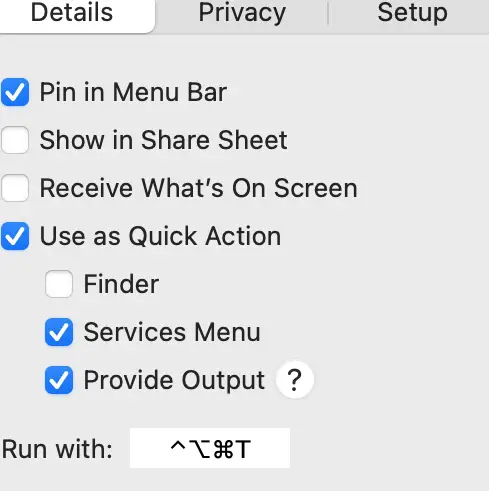
Jose melchor.: ¡Sí, eso me pasó un montón de veces! Yo solía ser el que llegaba tarde a todas las partidas porque no hacía bien el cálculo de horarios. Una vez traté de organizar una quedada para ver una serie y cuando llegué, ya había empezado el capítulo final y todos estaban en modo ‘no spoilees’. Así que definitivamente, este artículo llega en el momento perfecto. Ahora que sé cómo mostrar la hora local, mis amigos no tendrán que esperar más por mí. ¡Gran aporte!
¡Qué buen artículo! La verdad es que nunca supe cómo mostrar la hora local en Discord y siempre me perdía en los horarios de mis amigos. Una vez intenté organizar una partida a una hora específica y terminé llegando una hora tarde porque no sabía que ellos estaban en otro huso horario. Ahora que sé cómo hacerlo, estoy seguro de que mis planes van a salir mucho mejor. ¡Gracias por compartir!
Alberte.: ¡Totalmente de acuerdo, zandigD! A mí me pasó algo similar cuando quise hacer una noche de juegos y no tenía ni idea de la diferencia horaria. Fue un desastre, porque pensé que era más temprano y cuando entré al servidor ya solo quedaban mis amigos más pacientes. Ahora que sé cómo mostrar la hora local, estoy listo para que no me pase de nuevo. Gracias por el dato, ¡por fin podré ser puntual!